手机投屏能投摄像头吗怎么设置?操作步骤是什么?
17
2025-03-02
在使用神舟台式机时,可能会遇到系统故障、软件兼容性问题或其它需要排查的情况。此时,进入Windows操作系统的安全模式,是一种有助于诊断和解决问题的有效方法。本文将详细介绍如何让您的神舟台式机进入安全模式,并且提供一些相关技巧和注意事项。
在深入操作之前,首先需要了解安全模式是做什么的。Windows的安全模式是一个用于诊断和修复问题的特殊启动选项,它仅加载最基本的驱动和服务,使用户可以排查和修复启动问题。当正常模式下无法解决的系统问题出现时,安全模式就成为了重要的工具。
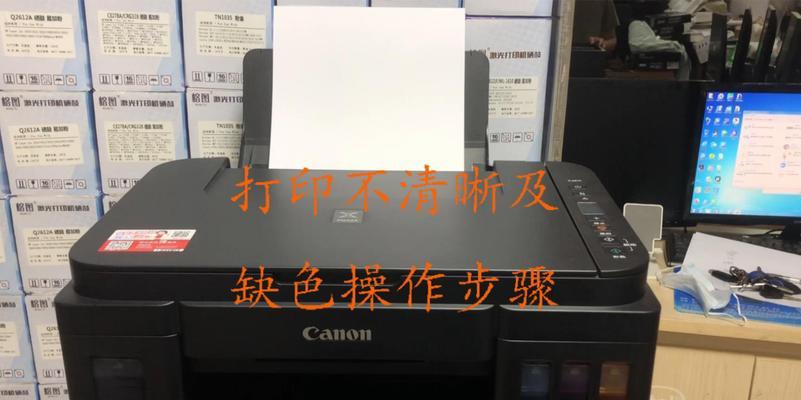
步骤一:重启计算机
关闭您的神舟台式机,然后重新启动。在启动过程中,密切注意屏幕上的提示。
步骤二:在启动过程中使用“F8”键
当您看到“StartingWindows”或“正在启动”提示时,立即按下键盘上的“F8”键(有时可能需要重复几次)。请注意,不是开机时按F8,而是看到启动过程的提示时再按。
步骤三:选择“安全模式”
按F8之后,您将会看到一个高级启动选项菜单。使用键盘上的上下箭头键可以选择不同的启动选项。选择“安全模式”(带网络的安全模式或带命令提示符的安全模式,视需要而定)。
步骤四:确认并等待系统启动
在选择了相应的安全模式后,按“Enter”确认您的选择。系统将会以安全模式启动。请耐心等待,这一过程可能比正常启动要慢一些。
步骤五:进行诊断和修复
系统进入安全模式后,您可以开始进行故障诊断或软件卸载。由于此时大多数程序和服务都不会运行,您可以专注于解决特定问题。
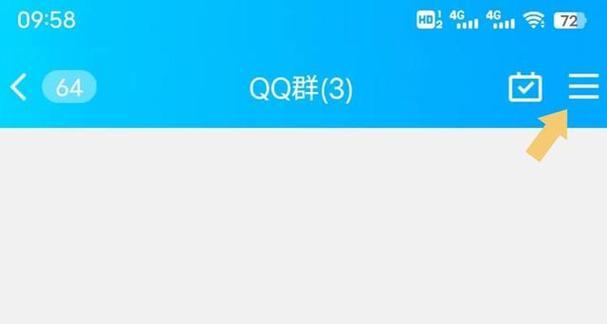
问题一:无法进入安全模式怎么办?
如果您无法通过F8进入安全模式,可以尝试以下方法:
使用“系统还原”功能恢复到之前的状态。
使用Windows安装盘或恢复盘引导电脑,从修复选项中进入安全模式。
使用命令提示符执行系统还原或修复。
问题二:在安全模式下如何恢复系统?
按下“Windows”键+“R”键打开“运行”对话框。
输入`msconfig`并回车。
在系统配置界面中,切换到“启动”选项卡。
取消“加载启动项”复选框,然后点击“确定”保存设置。
重启电脑,它将自动以安全模式启动。
修复完毕后,再次进入系统配置,重新勾选“加载启动项”,重启电脑回到正常模式。
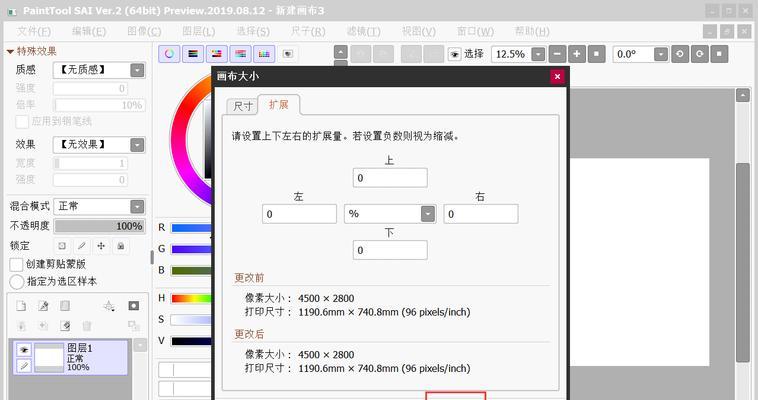
在安全模式下,由于系统功能受限,建议在执行任何操作前都先备份重要数据。
如果您在安全模式下修复了问题,请确保在重启回正常模式前关闭任何在安全模式下做的变更。
不建议频繁进入安全模式,因为它可能会对系统文件或已安装的软件造成影响。
通过上述步骤,您就可以顺利地让您的神舟台式机进入安全模式,并进行问题排查和修复。请记住,安全模式是帮助您修复系统问题的重要工具,但正确使用是关键。如果您不熟悉如何操作,最好在专业技术人员的指导下进行,以免造成不必要的系统损害。现在,您可以开始运用安全模式来诊断和解决问题了。祝您好运!
版权声明:本文内容由互联网用户自发贡献,该文观点仅代表作者本人。本站仅提供信息存储空间服务,不拥有所有权,不承担相关法律责任。如发现本站有涉嫌抄袭侵权/违法违规的内容, 请发送邮件至 3561739510@qq.com 举报,一经查实,本站将立刻删除。